10 häufige Fehler und Korrekturen von Webflow-Vorlagen
Alle Vorlagen entsperren




Webflow Setups können Websites schnell machen, aber übliche Fehler können zu langsamen Ladezeiten, falschen Formularen oder schlechten Menüs führen, was die Benutzer abschreckt. Die Behebung dieser Probleme ist entscheidend, damit deine Website ordnungsgemäß und sauber funktioniert.
Hauptprobleme und schnelle Lösungen:
Warum es zählt: 53% der Nutzer gehen, wenn eine Website länger als 3 Sekunden lang nicht geöffnet wird, und 80% der Internetnutzer machen mobile Nutzer aus. Die Behebung dieser Bugs erhöht das Nutzergefühl, das Vertrauen und die Finderfolge. Um einen reibungslosen Start zu ermöglichen, denken Sie an erprobte Setups von Temlis.
Webflow-Debugging: Bugs und Fehler einfach finden
So beheben Sie fehlerhafte Formularübermittlungen
Wenn Formulare nicht richtig funktionieren, können Sie Leads verlieren, Verkäufe verpassen und das Vertrauen der Leute in Ihr Unternehmen beeinträchtigen. Die guten Nachrichten? Die meisten Formularprobleme lassen sich mit etwas Überprüfung einfach beheben.
So erkennen Sie Fehler beim Einreichen von Formularen
Beginnen Sie mit den Benachrichtigungseinstellungen. Wenn du keine Formular-Eingaben mehr erhältst, überprüfe, ob sich der Status deines Seitenplans geändert hat oder ob die E-Mail-Adresse für Benachrichtigungen falsch ist. Du kannst beides in deinem Webflow-Dashboard überprüfen.
Suchen Sie nach Problemen mit dem Spamfilter. Im Februar 2023 stellte eine Person fest, dass das Hinzufügen von Links in Webflow-Formularen Spam auslösen und Einreichungen verhindern konnte. Wenn Ihre Formulare Leerzeichen für Website-URLs oder Links zu sozialen Netzwerken enthalten, probieren Sie sie ohne diese aus, um zu sehen, ob das Problem dadurch behoben wird.
Probiere verschiedene Geräte und Browser aus. Stellen Sie sicher, dass Ihre Formulare auf allen Bildschirmen und Systemen funktionieren. Schauen Sie sich genau an, wie sie auf Telefonen funktionieren, da Berührungen die Eingaben durcheinander bringen können.
Überprüfe dein CRM- oder E-Mail-System. Selbst wenn Webflow angibt, dass ein Formular gesendet wurde, gelangen die Informationen möglicherweise nicht in Ihr E-Mail-Tool oder CRM. Suchen Sie in Ihren Dashboards nach Fehlerzeichen oder schlechten Verbindungen.
Achte auf reCAPTCHA-Probleme. Ein schlechtes oder schwieriges reCAPTCHA kann dazu führen, dass Leute dein Formular aufgeben. Wenn dies häufig der Fall ist, sollten Sie stattdessen darüber nachdenken, ein Honeypot-Feld zu verwenden.
Wenn Sie das Problem kennen, können Sie es beheben, um sicherzustellen, dass die Informationen dort ankommen, wo sie hingehören.
So beheben Sie Integrationsprobleme
Geben Sie jedem Formular einen eindeutigen Namen. Gleiche Namen können APIs durcheinander bringen und dazu führen, dass Einsendungen schief gehen oder an die falsche Stelle gelangen. Verwenden Sie für jedes Formular unterschiedliche Namen.
Verbinden Sie die Zapier-Integrationen erneut. Im Januar 2025 sagte eine Person, dass Webflow-Formulare nicht mehr funktionieren Beehiiv. Sie mussten nur die Verbindung in Zapier trennen und erneut verbinden. Beehiiv blockiert auch schlechte E-Mails, sodass die Verwendung guter E-Mails beweisen kann, dass der Fix funktioniert hat.
Ordnen Sie die Feldtypen richtig zu. Stellen Sie sicher, dass die Felder von Webflow mit denen in Ihrem CRM übereinstimmen. Beispielsweise kann das Verknüpfen eines Textfeldes mit einem Zahlenraum zu Problemen führen.
Stellen Sie benutzerdefinierte Formularaktionen richtig ein. Wenn sie benutzerdefinierte Aktionen verwenden, überspringen sie die normalen Benachrichtigungen von Webflow. Richten Sie Ihre Benachrichtigungen stattdessen über Ihr System ein.
Setzen Sie die Formularauswahl in Zapier zurück. Wenn Formulare nicht angezeigt werden, löschen Sie Ihre aktuelle Formularauswahl in Zapier, aktualisieren Sie es und wählen Sie das Formular erneut aus, um wieder online zu gehen.
Jetzt, da diese Korrekturen abgeschlossen sind, können Sie daran arbeiten, Formularübermittlungen für Benutzer zu verbessern.
So richten Sie die richtigen Validierungs- und Erfolgsmeldungen ein
Geben Sie klare Fehlermeldungen an. Überspringe das vage „Ungültige Eingabe“. Guide-Nutzer sagen einfach: „Dieser Bereich hat blockierte Inhalte. Bitte entfernen Sie jeglichen Werbetext“.
Schalte Echtzeitschecks ein. Die Überprüfungen sollten bei allen Tools reibungslos ablaufen, bei Telefonen ist jedoch mehr Sorgfalt geboten. Vergewissern Sie sich, dass alle Fehlerhinweise deutlich sichtbar sind und nicht die Stelle, an der Sie tippen, verdecken.
Machen Sie klare Gewinnnotizen. Nachdem ein Formular durchgegangen ist, sagen Sie den Leuten, was als Nächstes kommt. Wie: „Danke! Wir senden Ihnen in 24 Stunden eine E-Mail.“ oder „Ihr Download beginnt bald.“
Bewahren Sie Ihre Formulare sicher auf. Verwenden Sie HTTPS und SSL, um Benutzerinformationen zu schützen und ihr Vertrauen zu wahren.
Beobachten Sie die Verwendung von Formularen mit Datentools. Verknüpfen Sie Ihre Formulare mit Dingen wie Google Analytics um zu sehen, wo die Leute aufhören. Dies kann Ihnen schwierige Stellen oder schwer zu beschaffende Schecks zeigen.
So beheben Sie Abstürze der CMS-Sammlungsseite
Wenn CMS-Sammlungsseiten unterbrochen werden oder kaputt gehen, nervt das die Besucher und kann dazu führen, dass Ihre Website schlecht aussieht. Diese Probleme treten häufig auf, wenn zu viele Inhalte gleichzeitig geladen werden oder wenn große Dateien den Browser langsam machen.
So erkennen Sie Leistungsprobleme bei Vorlagen
Beginnen Sie mit Ihrem Internet und Browser. Führen Sie einen Geschwindigkeitstest durch, um sicherzustellen, dass Ihr Netz in Ordnung ist. Verwenden Sie außerdem die neueste Version eines unterstützten Browsers. Webflow funktioniert am besten mit den neuesten drei Versionen moderner Browser.
Schalten Sie die Browser-Add-Ons aus. Add-Ons können mehr Speicher beanspruchen und zu Unterbrechungen führen. Öffnen Sie Ihre CMS-Seiten in einem versteckten Fenster, um zu überprüfen, ob das Problem behoben ist, wenn die Add-Ons ausgeschaltet sind.
Suchen Sie nach zu viel CMS-Zeug. Wenn beispielsweise viele Videos gleichzeitig beginnen, kann dies für den Browser zu viel sein. Ein Bericht vom April 2024 wies auf dieses Problem hin. Verwende Lightboxen oder Code, um zu steuern, wie und wann Videos starten.
Überprüfe die Statusseite von Webflow. Manchmal liegt das Problem nicht bei dir. Besuch status.webflow.com um zu sehen, ob es große Probleme mit CMS-Sammlungen gibt.
Verwenden Sie Tools, um die Leistung zu überprüfen. Tools wie Google PageSpeed Insights und GT Metrix kann helfen, große Bilder, langsame Skripte oder langsame Datenbankteile zu erkennen, die zum Absturz führen könnten.
Kehren Sie zu einem alten Backup zurück. Wenn neue Änderungen das Problem zu sein scheinen, kehren Sie zu einem alten Backup zurück, um herauszufinden, was dafür verantwortlich ist, dass es kaputt geht.
So verbessern Sie die Leistung der CMS-Sammlung
Sobald Sie wissen, was falsch ist, ergreifen Sie diese Schritte, damit Ihre CMS-Sammlungen besser funktionieren.
Verkleinern Sie die Bilder und stellen Sie sie richtig ein. Verwenden Sie Tools wie TinyPNG Um Dateigrößen zu reduzieren, wechseln Sie zu neuen Formaten wie WebP, stellen Sie die richtigen Größen ein und aktivieren Sie Lazy Loading, um die Last zu verringern.
Brechen Sie große Sammlungen auf. Teilen Sie große Sammlungen in kleinere, nummerierte Teile auf, um die Anzahl der Inhalte, die auf einmal geladen werden, zu reduzieren.
Machen Sie CMS-Felder und -Filter einfach. Schneiden Sie Extras aus und verwenden Sie Filter nur, wenn Sie müssen, um die Suche zu beschleunigen.
Löschen Sie ungenutzte Stile und Skripte. Entfernen Sie ungenutzte Stile und externe Skripts und aktivieren Sie das Verkleinern, um die Dateigröße zu reduzieren und die Ladezeiten zu verkürzen.
Schneiden Sie HTTP-Anfragen ab. Fügen Sie kleine Bilder zusammen, begrenzen Sie die Anzahl der Schriftarten und sorgen Sie dafür, dass Animationen einfach sind, um HTTP-Anfragen zu senken.
Aktualisieren oder entfernen Sie alte Tools. Alte Werkzeuge von außen können zeigen, wie gut es funktioniert. Aktualisiere oder entferne sie, damit deine Website schnell bleibt.
Bereite die nächsten Links vor. Das Bereitstellen von Inhalten für mögliche nächste Klicks im Hintergrund beschleunigt die Bewegung.
Verwandle sie in feste Seiten, wenn du kannst. Verwandeln Sie CMS-Elemente, die sich nicht oft ändern, in feste Seiten, um unnötige Datenbankabfragen zu überspringen.
So lösen Sie Menüprobleme auf dem Desktop
Desktop-Menüs können oft zu Problemen führen, und da 65,6% der Benutzer Desktops zum Surfen verwenden, ist es wichtig, diese Probleme zu beheben. Häufige Probleme entstehen in der Regel durch Verwechselungen bei Medienabfragen, Fehler beim responsiven Design oder durch Änderungen während der Anpassung, die die erste Einrichtung deiner Vorlage durcheinander bringen.
Übliche Probleme mit dem Desktop-Menü
Ein großes Problem ist große Menüs, die nicht richtig passen. Wenn Menüs zu viele Elemente oder große Dropdownbereiche enthalten, passen sie möglicherweise nicht auf kleinere Desktop-Bildschirme oder seitlich gehaltene Tablets. Das kann dazu führen, dass das Layout schlecht aussieht, wenn Menüelemente abgeschnitten sind oder sich an der falschen Stelle befinden.
Ein anderes Problem ist Verwechselungen bei Medienabfragen. Menüs, die auf großen Bildschirmen (wie 1920px) funktionieren, funktionieren möglicherweise nicht auf kleineren Bildschirmen (wie 1366px), wenn die Breakpoints nicht richtig gesetzt sind.
Vielleicht siehst du auch Hamburger-Menüs auf dem Desktop. Das passiert, wenn Breakpoint-Einstellungen oder CSS-Regeln fälschlicherweise mobile Menüs auf Desktop-Bildschirmen anzeigen. Das kann dazu führen, dass deine Website zu sehr so aussieht, als wäre sie nur für Telefone gedacht.
Probleme mit der Platzierung sind ein weiterer Schmerz. Wenn ein übergeordnetes Bauteil über Überlaufeinstellungen verfügt (z. B. „Versteckt“, „Scrollen“ oder „Automatisch“) oder auf eine feste Höhe eingestellt ist, verschwinden feste Menüs möglicherweise oder verhalten sich beim Scrollen komisch.
Zu guter Letzt schwer einsehbare Navigationslinks passiert oft aufgrund von CSS oder Interaktionen, bei denen Teile versehentlich ausgeblendet werden. Das passiert häufig, wenn Animationen oder Hover-Effekte nicht direkt bei Änderungen eingerichtet werden.
Tipps, um die Menüs korrekt zu halten, wenn Sie Änderungen vornehmen
Um Menüprobleme zu beheben, beginnen Sie einfach: Vergewissern Sie sich, dass Sie die neueste Version Ihres Browsers verwenden. Wenn Elemente fehlen, sieh dir die Sichtbarkeitseinstellungen an. Suchen Sie nach CSS-Regeln, die Teile vollständig transparent machen oder sie ausblenden. Verwenden Sie die Tools Ihres Browsers, um diese Stilprobleme zu finden und zu lösen.
Testen Sie Ihr Menü auf verschiedenen Desktop-Größen, um Konflikten auszuweichen. Beispielsweise funktioniert das, was auf einem großen Bildschirm in Ordnung ist, auf einem kleinen Laptop oder Tablet in seitlicher Ansicht möglicherweise nicht. Testen Sie mit üblichen Größen wie 1366×768, 1920×1080 und 2560×1440, um diese Probleme frühzeitig zu erkennen.
Wenn Ihre Änderungen Probleme bereiten, versuchen Sie, zum ursprünglichen Vorlagendesign zurückzukehren, um zu sehen, was schief läuft. Wenn Ihre Navigationsleiste beispielsweise wirklich schlecht aussieht, denken Sie darüber nach, sie mithilfe des Nav-Kernteils von Webflow erneut zu erstellen oder eine gute Navigationsleiste aus einer anderen Vorlage zu kopieren.
Durch das Entfernen von Stilen, die Sie nicht verwenden, können auch Verwechslungen vermieden werden. Webflow gibt neuen Teilen generische Klassennamen wie „div-block-1" oder „heading-2". Wenn Sie diese Namen bereinigen, können Sie später Verwechselungen und Fehler vermeiden.
Zu wissen, wie man Positionen festlegt, ist der Schlüssel zur Behebung von Problemen mit schwierigen Menüs. Zum Beispiel Position fest nimmt einen Teil aus dem Seitenfluss heraus und lässt ihn über anderen Dingen schweben. In der Zwischenzeit Position klebrig hält den Teil im Seitenfluss, sorgt aber dafür, dass er an Ort und Stelle bleibt, sobald er vorbeigescrollt wird.
Wenn die von Ihnen erstellte Website nicht so aussieht wie im Designer, löschen Sie sie endlich wieder und leeren Sie die alten Dateien Ihres Browsers. Manchmal liegt das Problem nicht in Ihrem Code, sondern darin, wie alte gespeicherte Inhalte vom Browser verwendet werden.
Weitere Informationen darüber, wie Sie Menüs einrichten und dafür sorgen, dass das Design auf allen Bildschirmen funktioniert, finden Sie unter Webflow-Universität. Es ist ein erstklassiger Ort, um sich diesen schwierigen Aufgaben mit Geschick zu stellen.
sbb-itb-fdf3c56
So lässt du deine Website auf allen Geräten gut aussehen
Es ist wichtig, dass Ihre Website auf allen Geräten gut aussieht. Andernfalls könnten Seiten kaputt gehen, Wörter könnten abgeschnitten werden und die Schaltflächen könnten zu klein werden, um sie zu benutzen. Lassen Sie uns besprechen, wie Sie diese Stilprobleme gut beheben können.
So lösen Sie Probleme mit dem Seitenlayout auf verschiedenen Bildschirmen
Eine Hauptursache für Probleme mit dem Seitenlayout ist die Verwendung festgelegter Breiten, Rahmen und Lücken. Diese können das Aussehen von Seiten auf kleinen Bildschirmen durcheinander bringen und dazu führen, dass Teile überlaufen oder nicht in einer Reihe stehen.
Finden Sie zunächst heraus, wo die Probleme liegen. Verwenden Sie im Designer von Webflow die blaue Linie, um Teile zu erkennen, die die Bildschirmgröße überschreiten. Anhand dieser Zeile können Sie erkennen, an welchen Teilen Ihrer Seite gearbeitet werden muss.
„Browser fügen sich wie Flüsse auf natürliche Weise organisch in das Layout ein... Ihr Ziel ist es, diesen natürlichen Fluss nur an den Stellen zu durchbrechen, an denen Sie das tun müssen.“ - Sygnal-U
Grid-Setups können Ihnen auch große Probleme bereiten. Wenn ein kleines Objekt auf einem kleinen Bildschirm zu viele Spalten einnimmt, kann es durcheinander geraten. Um das Problem zu beheben, reduzieren Sie die Anzahl der Spalten, wenn der Bildschirm kleiner wird. Durch diese Änderung passt Ihr Layout besser auf kleine Geräte.
Halten Sie sich von zu stark ausgelasteten Netz- oder Flex-Setups fern, da sie sich auf eine Weise verhalten können, die Sie nicht erkennen können. Wenn etwas schief geht, wird es oft behoben, wenn die Dinge auf ihr erstes Design zurückgesetzt werden.
Wenn die Probleme weiterhin bestehen, versuchen Sie, Ihre Website erneut hochzuladen, und löschen Sie Ihren Webbrowser, um die neueste Version zu sehen. Überprüfe dann deine Website in der Vorschau von Webflow, um Probleme wie abgeschnittenen Text, Bilder, die nicht richtig skaliert werden, oder Bits, die auf einigen Geräten zu klein sind, zu finden.
Nachdem Sie Layoutprobleme behoben haben, wechseln Sie von Standardgrößen zu Größen, die auf Bildschirmänderungen reagieren.
So ändern Sie Set-Größen in ansprechende Größen
Festgelegte Pixelgrößen können ein gutes, sich anpassendes Design blockieren. Verwenden Sie für Designs, die auf jeden Bildschirm passen, Größen wie Prozentsätze, VW (Breite des Darstellungsfensters) und VH (Höhe des Ansichtsfensters).
Prozentsätze eignen sich hervorragend für fließende Designs. Sie ändern sich mit der Größe der äußeren Box und stellen so sicher, dass die Bits richtig skaliert werden. Verwenden Sie diese Mathematik, um Pixel in Prozentsätze umzuwandeln: (px ÷ Äußere Kastengröße) × 100. Beispiel: Eine 300-Pixel-Seitenleiste in einer 1.200px-Box macht 25% aus, wobei die richtige Größe unabhängig vom Gerät beibehalten wird.
Verwenden Sie Prozentsätze für Dinge wie Felder, Spalten und Bereiche, die sich ändern. Speichern Sie festgelegte Pixelwerte für Dinge, die eine exakte Größe benötigen, z. B. kleine Symbole oder Linien.
VW und VH sind die erste Wahl für Teile mit voller Breite oder große Startbereiche. Zum Beispiel bedeutet 100vw, dass es die gesamte Bildschirmbreite einnimmt, während 100vh die volle Bildschirmhöhe ist. Beginnen Sie mit großen Elementen wie der Breite der Boxen, dann mit den Spalteneinstellungen und schließlich mit der Feinabstimmung kleiner Teile. Durch diesen Way-down-Stil werden die Konflikte während des Swaps gering gehalten.
Halten Sie sich so weit wie möglich von festgelegten Breiten und Höhen fern. Verwenden Sie relative Größen wie Prozentsätze, VW/VH oder Auto, damit die Teile auf natürliche Weise an ihren Inhalt angepasst werden können.
Richten Sie abschließend Antwortfelder ein, um sicherzustellen, dass die Bilder die richtige Größe haben. Testen Sie Ihre Änderungen an allen Bruchstellen, um sicherzustellen, dass Benutzer auf jedem Gerät ein reibungsloses Erscheinungsbild erhalten.
Zusammenfassung und Hauptpunkte
Behebung von Fehlern in Webflow-Vorlagen muss nicht zu schwer sein. Mit dem richtigen Know-how und einem sorgfältigen Plan können Sie Probleme schnell beheben. Von defekten Formularen bis hin zu schlechten Menüs — diese üblichen Probleme können die Qualität der Website beeinträchtigen und das Vertrauen der Nutzer mindern. Daher ist es wichtig, sie sofort zu beheben.
Kurzer Blick auf die üblichen Bugs und wie man sie behebt
Beachten Sie, dass 80% der Menschen nutzen mobile Geräte, um online zu gehen. Eine Website, die schnell geladen wird und gut reagiert, macht nicht nur die Nutzer glücklich, sondern hilft auch bei mehr Besuchen und besseren Suchrängen.
Um es einfacher zu machen, beginnen Sie mit Vorlagen, die bereits darauf abzielen, weniger Fehler zu haben.
Verwenden Temlis für gebrauchsfertige Vorlagen
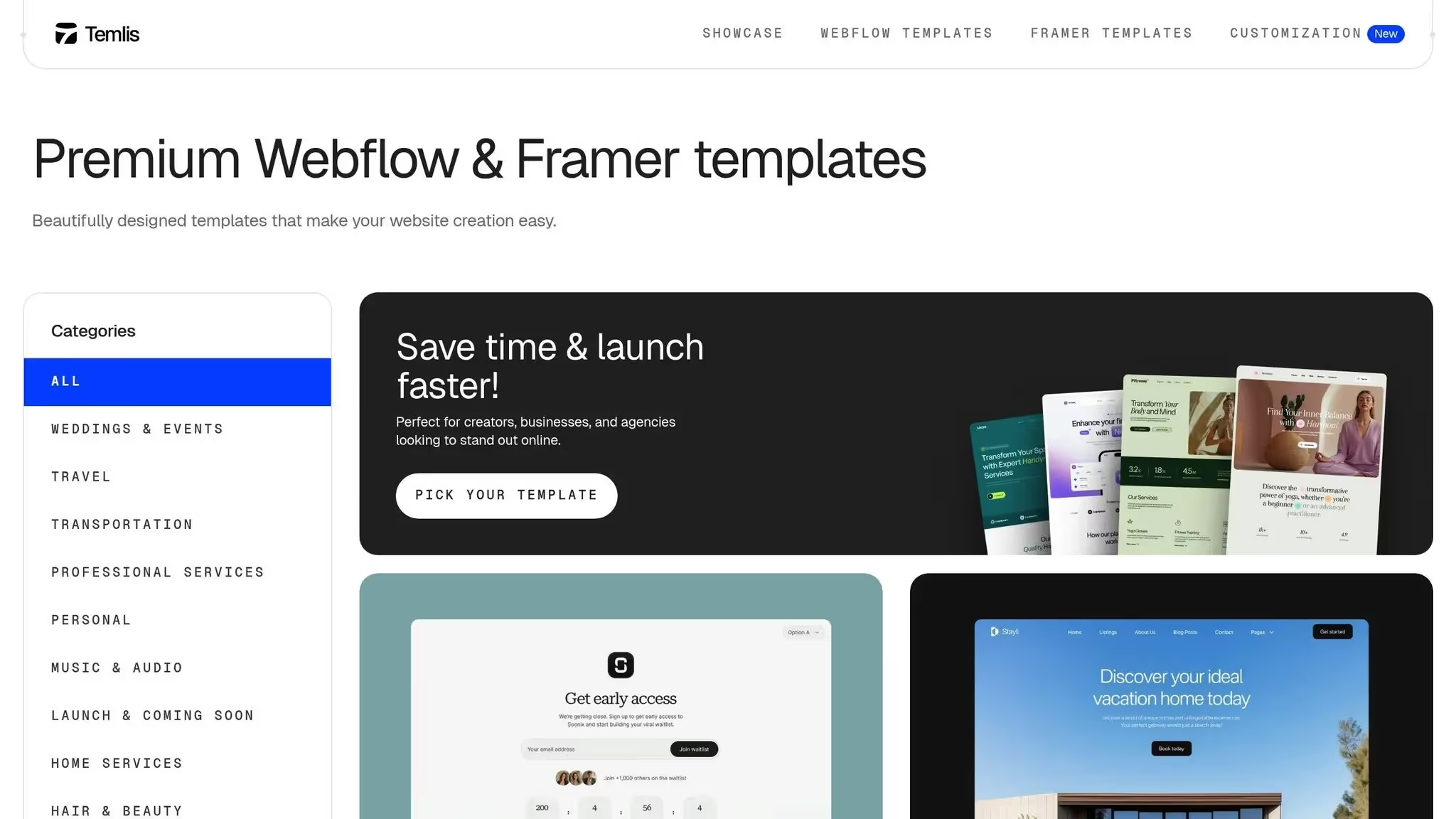
Vorgefertigte Vorlagen sparen Zeit und reduzieren Stress. Temlis-Vorlagen werden beispielsweise unter Berücksichtigung erstklassiger Methoden erstellt, wie z. B. strenge CMS-Checks, Designs, die sich an den Bildschirm anpassen, und sauberer, ordentlicher Code.
Diese Vorlagen wurden gründlich getestet, um sicherzustellen, dass sie auf allen Geräten gut funktionieren und gut aussehen. Das bedeutet weniger Probleme mit Formularen, schnelleres Laden und gleichbleibendes Design auf jeder Bildschirmgröße.
Ob Sie eine SaaS-Vorlage benötigen wie Miros (129$), eine Immobilie wie Erhöht (79$) oder ein kostenlose Portfoliogestaltung mögen Image Lite, Temlis-Vorlagen bieten einen soliden Start. Sie wurden entwickelt, um die Bugs, über die wir gesprochen haben, zu reduzieren und Ihnen Zeit zu sparen, während sie gleichzeitig die Suchmaschinenoptimierung verbessern und auf Handys gut funktionieren.
Häufig gestellte Fragen
Wie stoppe ich gefälschte Einträge in meinen Webflow-Formularen und sorge dafür, dass sie einfach zu verwenden sind?
Damit Ihre Webflow-Formulare weiterhin einwandfrei funktionieren und Spam reduziert wird, können Sie die folgenden einfachen Schritte ausführen:
Wenn Sie diese Methoden zusammen verwenden, können Sie Ihre Formulare vor Spam schützen, ohne es echten Menschen schwer zu machen.
Wie kann ich dafür sorgen, dass meine CMS-Sammlungsseiten in Webflow schneller funktionieren und nicht abstürzen?
Schritte zur Beschleunigung von CMS-Sammlungsseiten in Webflow
Wenn Sie möchten, dass Ihre CMS-Sammlungsseiten in Webflow gut funktionieren und nicht abstürzen, kann es sehr hilfreich sein, auf einige wichtige Korrekturen zu achten.
Beginne mit Bildoptimierung. Verwenden Sie neue Formate wie WebP, verkleinern Sie Ihre Bilder und stellen Sie sie auf die richtige Größe ein. Dadurch werden Seiten schneller geladen und die Benutzer haben eine bessere Zeit.
Dann ordne dein CSS und JavaScript auf. Aktivieren Sie die Einstellungen in Webflow, um Dateien zu verkleinern, und entfernen Sie alle Stile oder Codes, die Sie nicht benötigen. Weniger Unordnung bedeutet schnellere Ladezeiten.
Sie können die Dinge auch beschleunigen, indem Sie reduzieren HTTP-Anfragen. Fügen Sie beispielsweise kleine Bilder zu einem großen Bild zusammen oder verwenden Sie weniger Dinge auf Ihrer Seite. Weniger Anfragen bedeuten schnelleres Laden.
Schließlich immer überprüfe dein Projekt oft. Suchen Sie nach Stilen, Gegenständen oder Bits, die Sie nicht verwenden, und entfernen Sie sie. Wenn Sie Ihre Website einfach halten, wird sichergestellt, dass sie schnell bleibt und gut funktioniert, sodass der Besuch des Benutzers reibungslos verläuft.
Wie behebe ich Menüfehler aufgrund von Code-Snags oder all Ihren eigenen Änderungen in Webflow?
Um mit Menüfehlern in Webflow umzugehen, die auf Code-Snags oder Ihre eigenen Setups zurückzuführen sind, schauen Sie sich zunächst Ihre Haltepunkte im Webflow Maker. Stellen Sie sicher, dass sich Ihr Menüstil problemlos auf allen Bildschirmtypen bewegt und dass keine seltsamen Einstellungen Ihre Arbeit durcheinander bringen.
Wenn dein Menü in der Testansicht gut funktioniert, aber nicht auf der echten Website, überprüfe, ob der benutzerdefinierte Code möglicherweise verwechselt wird oder ob er sichtbar ist. Vergewissere dich, dass keine Menüteile auf eingestellt sind Anzeige: Keine und dass alle Klicks so eingestellt sind, dass sie beginnen, vor allem, wenn die Seite beginnt. Um dir bei einfachen Änderungen zu helfen, kannst du Folgendes korrigieren benutzerdefinierte Haltepunkte um ausgeführt zu werden, wenn sich das Menü ändert, z. B. wenn Sie ein Burger-Menü so einstellen, dass es auf genau der Bildschirmgröße angezeigt wird, die Ihrem Look entspricht.
Wenn Sie diese Dinge tun, können Sie sicherstellen, dass Ihr Desktop-Menü auf allen Tools richtig angezeigt wird und funktioniert.
Verwandte Beiträge
- Kostenlose Webflow- und Framer-Vorlagen
- 5 häufige Fehler bei Website-Vorlagen, die Sie vermeiden sollten
- Häufig gestellte Fragen zur Webseitenvorlage: Die 10 wichtigsten beantworteten Fragen
- Der vollständige Leitfaden für Webflow-Vorlagen
{“ @context „:“ https://schema.org","@type":"FAQPage","mainEntity":[{"@type":"Question","name":"How stoppe ich gefälschte Einträge in meinen Webflow-Formularen, halte sie aber benutzerfreundlich?“ , "AcceptedAnswer“: {“ @type „:"Answer“, "text“:“ <p>Damit Ihre Webflow-Formulare gut funktionieren und Spam vermieden wird, können Sie den folgenden einfachen Schritten folgen: CAPTCHA <li><strong>einschalten: Fügen Sie reCAPTCHA</strong></li> hinzu,</p> <ul>um zu überprüfen, ob die Einträge von echten Personen und nicht von Bots stammen. <li><strong>Botguard verwenden: Verwenden Sie das Bot-Block-Tool</strong>, das Webflow hat, um Bots daran zu hindern, gefälschte Einträge zu senden.</li> <li><strong>Füge ein Honeypot-Feld</strong> hinzu: Füge ein Feld ein, das versteckt bleibt und nur Bots füllen. Das hilft, Spam zu erkennen und zu stoppen</li></ul>. <p>Wenn Sie diese Methoden zusammen verwenden, können Sie Ihre Formulare vor Spam schützen, ohne es echten Menschen schwer zu machen.</p> „}}, {“ @type „:"Question“, "name“ :"Wie kann ich dafür sorgen, dass meine CMS-Sammlungsseiten in Webflow schneller funktionieren und nicht abstürzen?“ , "acceptedAnswer“: {“ @type „:"Answer“, "text“ :"<h2 id=\ "steps-to-speed-up-cms-collection-pages-in-webflow\“ tabindex=\“ -1\“ class=\ "sb h2-sbb-cls\" >Schritte zum Beschleunigen von CMS-Sammlungsseiten in Webflow</h2> <p>Wenn Sie möchten, dass Ihre CMS-Sammlungsseiten in Webflow gut funktionieren und nicht Absturz, es kann sehr hilfreich sein, auf einige wichtige Korrekturen zu achten</p>. <p>Beginnen Sie mit der <strong>Bildoptimierung</strong>. Verwenden Sie neue Formate wie WebP, verkleinern Sie Ihre Bilder und stellen Sie sie auf die richtige Größe ein. Dadurch werden Seiten schneller geladen und die Benutzer haben eine bessere Zeit.</p> <p>Räumen Sie <strong>dann Ihr CSS und JavaScript auf</strong>. Aktiviere die Einstellungen in Webflow, um Dateien zu verkleinern, und entferne alle Stile oder Codes, die du nicht benötigst. Weniger Unordnung bedeutet schnellere Ladezeiten</p>. <p>Sie können die Dinge auch beschleunigen, indem Sie <strong>HTTP-Anfragen</strong> reduzieren. Fügen Sie beispielsweise kleine Bilder zu einem großen Bild zusammen oder verwenden Sie weniger Dinge auf Ihrer Seite. Weniger Anfragen bedeuten schnelleres Laden.</p> <p>Schließlich sollten <strong>Sie Ihr Projekt immer häufig überprüfen</strong>. Suchen Sie nach Stilen, Gegenständen oder Teilen, die Sie nicht verwenden, und entfernen Sie sie. Wenn Sie Ihre Website einfach halten, wird sichergestellt, dass sie schnell bleibt und gut funktioniert, sodass der Besuch des Benutzers reibungslos verläuft.</p> „}}, {“ @type „:"Question“, "name“ :"Wie behebt man Menüfehler aufgrund von Codefehlern oder all Ihren eigenen Änderungen in Webflow?“ <strong>, "AcceptedAnswer“: {“ @type „:"Answer“, "text“:“ Um Menüfehler in Webflow zu beheben, die auf Codefehler oder Ihre eigenen Setups zurückzuführen sind, schauen Sie sich zunächst Ihre Breakpoints im Webflow Maker an.</strong> <p> Achte darauf, dass dein Menüstil problemlos auf allen Bildschirmtypen funktioniert und dass keine merkwürdigen Einstellungen deine Arbeit durcheinander bringen</p>. <p>Wenn dein Menü in der Testansicht gut funktioniert, auf der echten Website aber nicht, überprüfe, ob der benutzerdefinierte Code möglicherweise verwechselt wird oder ob er sichtbar ist. Vergewissere dich, dass keine Menübereiche auf <code>Anzeige: Keine</code> eingestellt sind und dass alle Klicks so eingestellt sind, dass sie richtig gestartet werden, vor allem, wenn die Seite gestartet wird. Um dir bei einfachen Änderungen zu helfen, kannst du <strong>benutzerdefinierte Breakpoints</strong> so einrichten, dass sie ausgeführt werden, wenn das Menü wechselt. So kannst du zum Beispiel ein Burger-Menü so einrichten, dass es in der Bildschirmgröße angezeigt wird, die genau zu deinem Look passt</p>. <p>Wenn du diese Dinge tust, kannst du sicherstellen, dass dein Desktop-Menü auf allen Tools richtig aussieht und funktioniert.</p> „}}]}
Recommended posts
Alle Vorlagen entsperren







